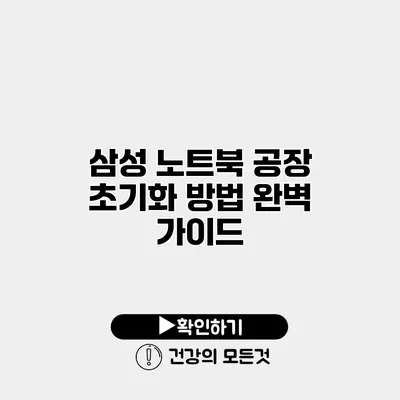삼성 노트북 공장 초기화 방법 완벽 가이드
삼성 노트북의 성능이 느려지고 불필요한 프로그램으로 가득 차고 있나요? 데이터 유출이나 오류로 인해 초기화가 필요할 때가 있습니다. 이럴 때는 공장 초기화가 가장 좋은 해결책이 될 수 있어요. 이 가이드에서는 삼성 노트북을 공장 초기화하는 방법을 자세히 알아보겠습니다.
✅ iptime 공유기의 비밀번호 설정이 이렇게 간단하답니다. 지금 확인해 보세요!
공장 초기화란 무엇인가요?
공장 초기화는 노트북의 모든 설정을 원래 상태로 되돌리는 작업이에요. 이 과정에서 사용자 데이터와 설치된 프로그램들이 삭제되므로 반드시 사전 준비가 필요해요. 초기화를 통해 성능이 개선되고, 원래의 작동 상태로 복구할 수 있어요.
공장 초기화의 필요성
- 성능 저하가 심각할 때
- 바이러스나 악성코드 감염 시
- 판매 또는 기기 양도 전에 데이터 제거 필요
- 시스템 오류 해결을 위해
✅ 삼성 노트북 초기화 방법을 간단히 배우고 데이터 안전을 확보하세요.
공장 초기화 전 준비 사항
공장 초기화는 간단해 보이지만, 준비 작업이 필수적이에요. 아래 리스트를 통해 필요한 준비 사항을 확인해 보세요.
- 데이터 백업: 초기화 과정에서 모든 데이터가 삭제되니, 중요한 파일이나 문서는 미리 외장 드라이브나 클라우드에 백업해야 해요.
- 프로그램 재설치 준비: 초기화 후 불가피하게 프로그램 재설치를 해야 하므로, 필요한 소프트웨어의 설치 파일이나 정보를 확보해 두세요.
- 전원 연결: 초기화 과정 중 전원이 끊기면 문제가 발생할 수 있으니, 노트북을 전원에 연결해 놓는 것이 좋습니다.
데이터를 백업하는 방법
- USB 드라이브 사용하기: 중요한 파일들을 USB 드라이브에 옮겨 안전하게 보관하세요.
- 클라우드 서비스 활용: 구글 드라이브, 원드라이브 등 클라우드에 백업할 수 있어요.
- 외장 하드디스크: 대용량 데이터는 외장 하드디스크를 이용하면 편리하죠.
✅ 삼성 Kies로 간편하게 초기화하는 방법을 알아보세요.
삼성 노트북 공장 초기화 방법
이제 본격적으로 삼성 노트북을 공장 초기화하는 방법을 알아보도록 하겠습니다. 다음 단계에 따라 진행하면 쉽게 초기화할 수 있어요.
1단계: 설정 메뉴 열기
- 시작 메뉴를 클릭하고, 설정(⚙️ 아이콘)을 선택하세요.
- 업데이트 및 보안을 클릭한 후, 복구를 선택할게요.
2단계: 초기화 옵션 선택
- 이 PC 초기화 섹션에서 시작하기 버튼을 클릭하세요.
3단계: 초기화 방식 선택
- 내 파일 유지: 개인 파일은 유지하지만, 설치된 앱과 설정이 삭제됩니다.
- 모든 항목 제거: 모든 데이터가 삭제되고, 공장 초기화됩니다. 대부분의 경우 이 옵션을 선택하실 거예요.
4단계: 추가 설정
- 클라우드 다운로드 또는 로컬 재설치를 선택할 수 있어요.
- 클라우드 다운로드는 최신 버전의 Windows 설치를 위한 인터넷 다운로드방법이에요.
- 로컬 재설치는 현재 설치된 시스템 파일을 이용하는 방법입니다.
5단계: 초기화 시작
- 모든 설정을 확인 후, 초기화 버튼을 클릭해 주세요.
- 초기화가 진행되며, 이 과정은 몇 분에서 수십 분까지 소요될 수 있어요. 완료 후 노트북이 재부팅됩니다.
✅ 삼성 노트북 초기화 방법을 떠올리게 하는 꿀팁을 알아보세요.
주의할 점
- 초기화 후에는 모든 설치된 프로그램과 파일이 사라지므로 신중히 결정해야 해요.
- 초기화가 완료되면, 처음 사용하는 것처럼 설정을 다시 해야해요.
✅ 삼성 노트북 공장 초기화의 모든 비법을 알아보세요.
공장 초기화를 돕는 유용한 팁
- 비밀번호 확인: 초기화 과정에서 Microsoft 계정 비밀번호가 필요할 수 있으니, 미리 확인해 두세요.
- 업데이트 확인: 초기화 후 반드시 Windows 업데이트를 확인하고 최신 패치를 적용하는 것이 좋아요.
| 단계 | 설명 |
|---|---|
| 1단계 | 설정 메뉴 열기 |
| 2단계 | 초기화 옵션 선택 |
| 3단계 | 초기화 방식 선택 |
| 4단계 | 추가 설정 |
| 5단계 | 초기화 시작 |
결론
삼성 노트북의 공장 초기화는 성능 저하, 데이터 삭제, 시스템 오류 등을 해결하는 데 매우 유용한 방법이에요. 초기화를 통해 새롭게 시작할 수 있는 기회를 제공합니다. 필요할 때면 언제든지 이 과정을 통해 깨끗하게 노트북을 정리해 보세요.
올바른 방법으로 초기화하고, 새로운 시작을 즐기세요!
자주 묻는 질문 Q&A
Q1: 공장 초기화란 무엇인가요?
A1: 공장 초기화는 노트북의 모든 설정을 원래 상태로 되돌리는 과정으로, 사용자 데이터와 설치된 프로그램이 삭제됩니다.
Q2: 공장 초기화 전 준비해야 할 사항은 무엇인가요?
A2: 데이터 백업, 프로그램 재설치 준비, 전원 연결이 필요합니다.
Q3: 초기화 과정에서 주의할 점은 무엇인가요?
A3: 초기화 후 모든 설치된 프로그램과 파일이 사라지므로 신중히 결정해야 하며, 초기화 완료 후 다시 설정해야 합니다.